วิธีตั้งค่าการเปลี่ยนสไลด์อัตโนมัติใน PowerPoint 365

คู่มือแสดงวิธีการทำให้ Microsoft PowerPoint 365 เล่นงานนำเสนอของคุณโดยอัตโนมัติด้วยการตั้งค่าเวลาในการเปลี่ยนสไลด์.
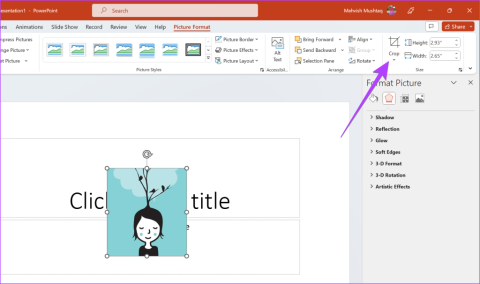
รูปภาพช่วยเสริมรูปลักษณ์โดยรวมและผลกระทบจากการนำเสนอ ยิ่งไปกว่านั้น หากรูปภาพได้รับการออกแบบให้น่าดึงดูดใจ เช่นการเปลี่ยนรูปทรงรูปภาพให้เป็นวงกลม หากฟังดูน่าสนใจ เราพร้อมให้ความช่วยเหลือ มาเรียนรู้วิธีครอบตัดรูปภาพเป็นวงกลมใน Microsoft PowerPoint ได้ในสี่วิธี
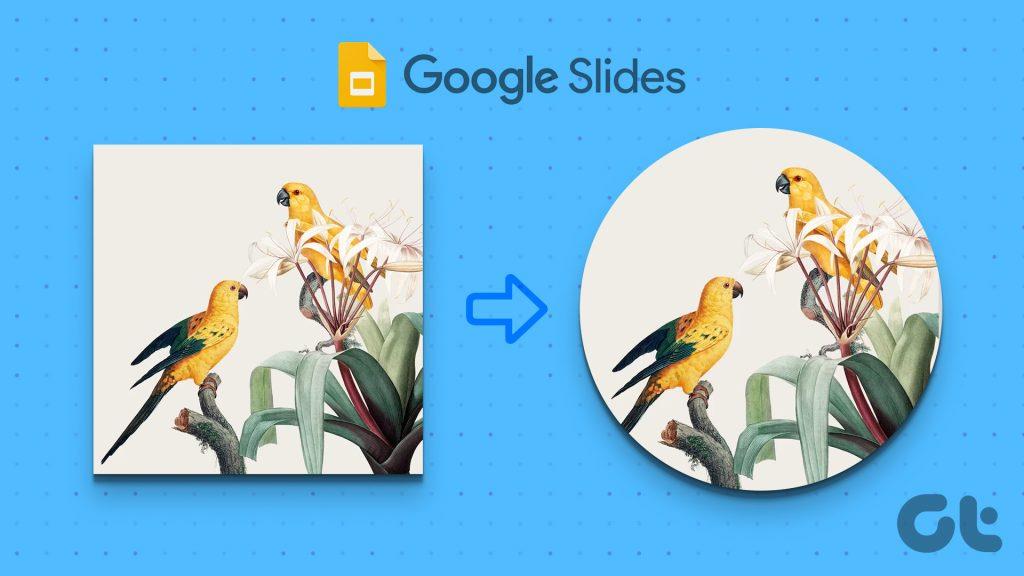
คุณสามารถครอบตัดรูปภาพเป็นวงกลม สี่เหลี่ยม สี่เหลี่ยม ดาว หรือรูปร่างอื่นๆ ใน PowerPoint คุณสามารถทำได้โดยใช้ฟีเจอร์ครอบตัดเพื่อสร้างรูปร่างหรือโดยใช้รูปร่าง คุณยังสามารถครอบตัดรูปภาพหลายรูปเป็นรูปวงกลมได้ในคราวเดียว เรามาตรวจสอบขั้นตอนโดยละเอียดกันดีกว่า
PowerPoint นำเสนอฟีเจอร์ดั้งเดิมในการเปลี่ยนรูปร่างของรูปภาพ ทำตามขั้นตอนเหล่านี้เพื่อสร้างรูปภาพวงกลมใน PowerPoint:
ขั้นตอนที่ 1 : เปิดงานนำเสนอ PowerPoint ที่มีรูปภาพที่คุณต้องการแปลง
ขั้นตอนที่ 2:ดับเบิลคลิกที่รูปภาพหนึ่งครั้งเพื่อให้แท็บรูปแบบรูปภาพแสดงที่ด้านบน
ขั้นตอนที่ 3 : ในแท็บรูปแบบรูปภาพ คลิกที่ปุ่มครอบตัดที่ด้านขวาสุดของริบบิ้น
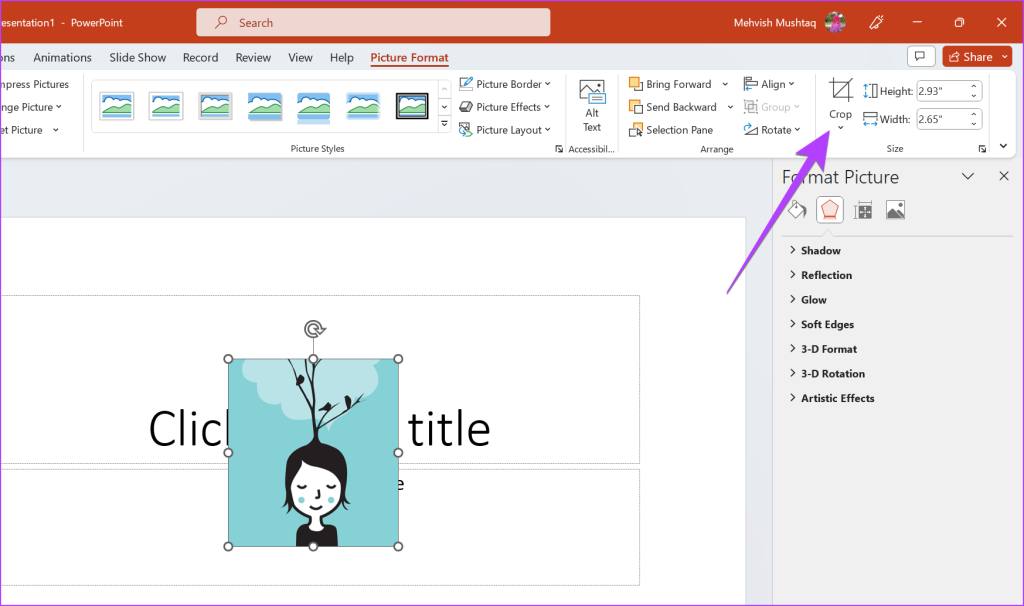
ขั้นตอนที่ 4:เลือกครอบตัดตามรูปร่าง เมนูก็จะแสดงออกมาหลากหลายรูปทรงให้เลือก เลือกรูปร่างวงกลมหรือวงรีจากรายการ
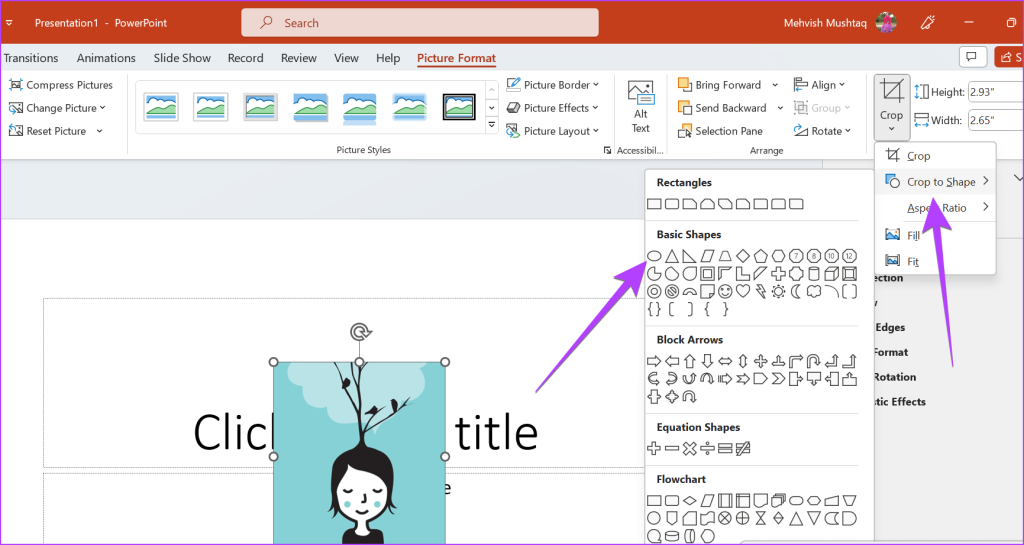
ขั้นตอนที่ 5:หากรูปภาพต้นฉบับของคุณมีอัตราส่วนภาพที่เหมาะสม รูปภาพของคุณจะถูกครอบตัดเป็นวงกลมที่สมบูรณ์แบบ อย่างไรก็ตาม ในหลายกรณี คุณอาจมีรูปร่างเป็นวงรี แต่ไม่ต้องกังวล คุณสามารถแปลงเป็นวงกลมได้อย่างง่ายดาย
โดยคลิกที่ลูกศรเล็กๆ ใต้ไอคอนครอบตัดอีกครั้ง เลือก อัตราส่วนภาพ ตามด้วย 1:1
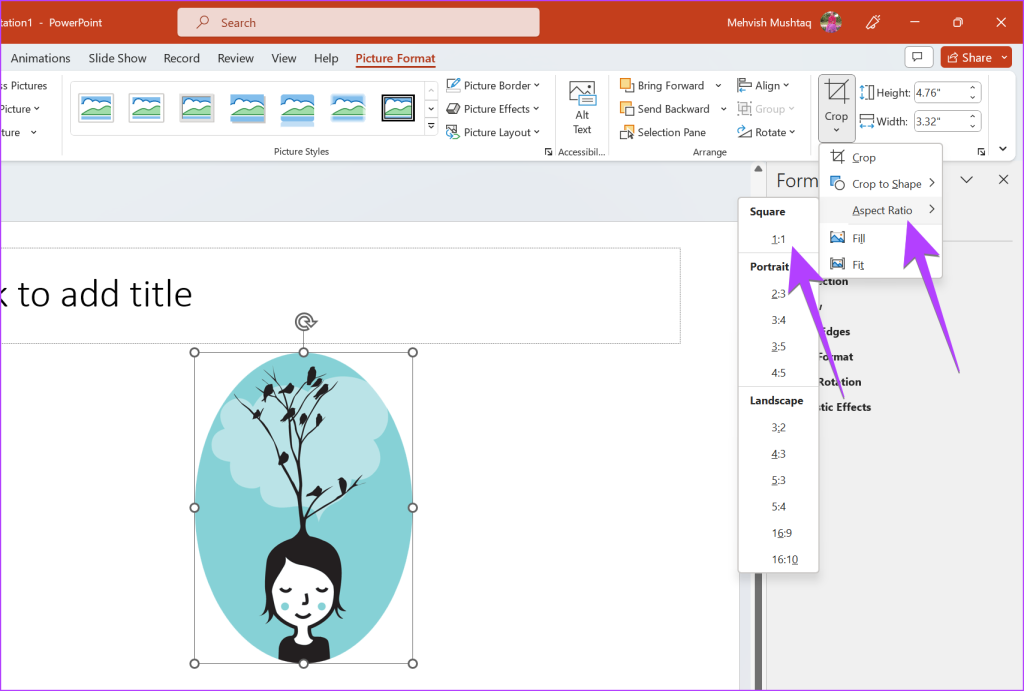
ขั้นตอนที่ 6: ตอนนี้ ย้ายส่วนที่ต้องการของภาพลงในวงกลม คุณสามารถเพิ่มขนาดของวงกลมได้โดยการลากโดยใช้แถบมุมสีดำที่มุม
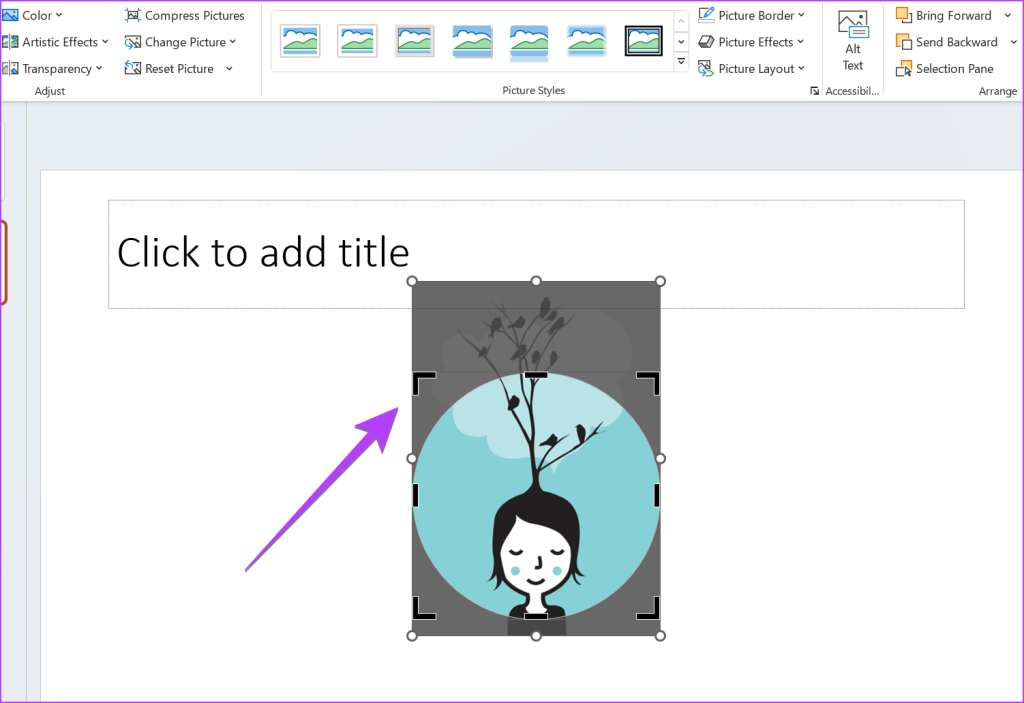
ขั้นตอนที่ 7:เมื่อเสร็จแล้ว คลิกที่ใดก็ได้นอกรูปภาพ จากนั้นรูปภาพของคุณจะถูกแปลงเป็นรูปร่างวงกลมใน PowerPoint
เคล็ดลับ:หากเคล็ดลับข้างต้นไม่ได้ผล คุณควรเปลี่ยนอัตราส่วนกว้างยาวของรูปภาพก่อน จากนั้นใช้ตัวเลือก ครอบตัดตามรูปร่าง เพื่อครอบตัดรูปภาพให้พอดีกับวงกลม
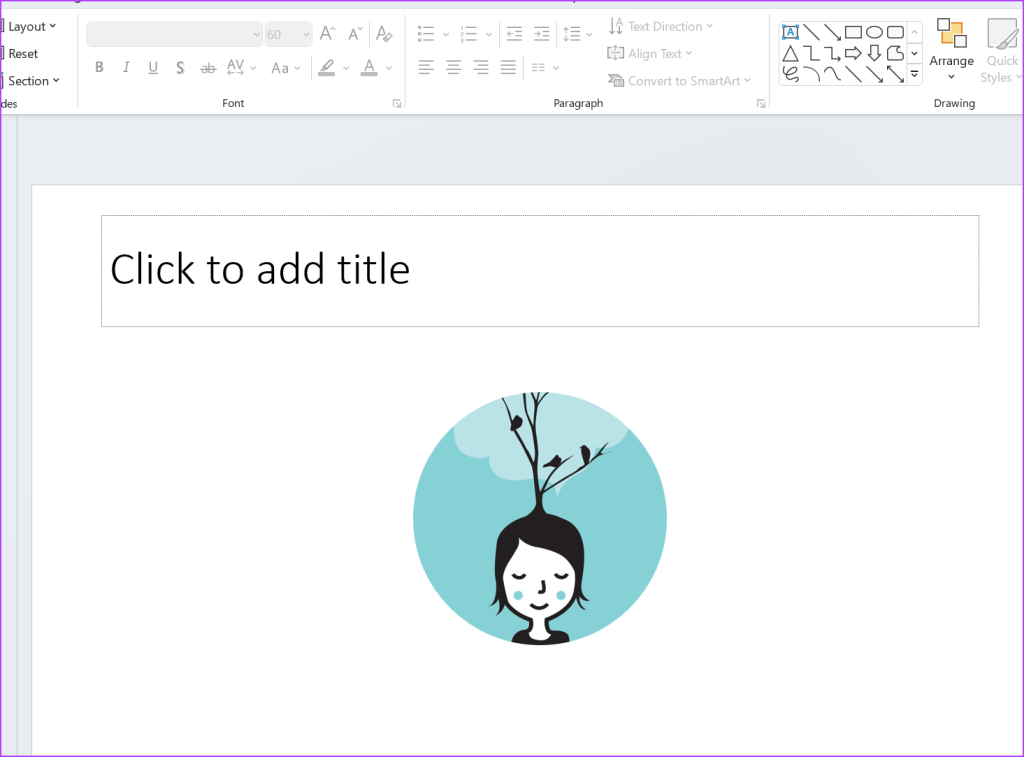
เคล็ดลับสำหรับมือโปร:รู้วิธีเพิ่มลายน้ำให้กับสไลด์ PowerPoint
อีกวิธีในการครอบตัดรูปภาพให้เป็นวงกลมคือการเริ่มต้นด้วยรูปร่างวงกลม จากนั้นจึงแทรกรูปภาพลงในรูปร่าง แทนที่จะทำในทางกลับกัน
ทำตามขั้นตอนเหล่านี้เพื่อแปลงรูปภาพเป็นวงกลมโดยใช้รูปร่าง:
ขั้นตอนที่ 1:ในงานนำเสนอ PowerPoint ของคุณคลิกที่ตัวเลือกแทรกในแถบด้านบน
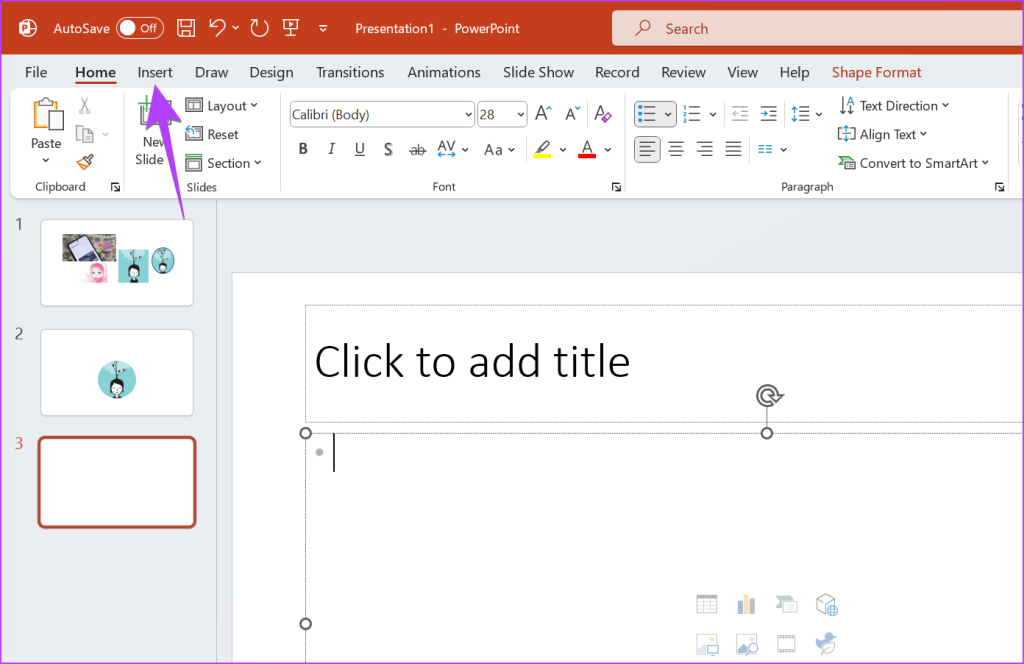
ขั้นตอนที่ 2 : คลิกที่รูปร่างและเลือกรูปร่างวงกลมจากรายการ
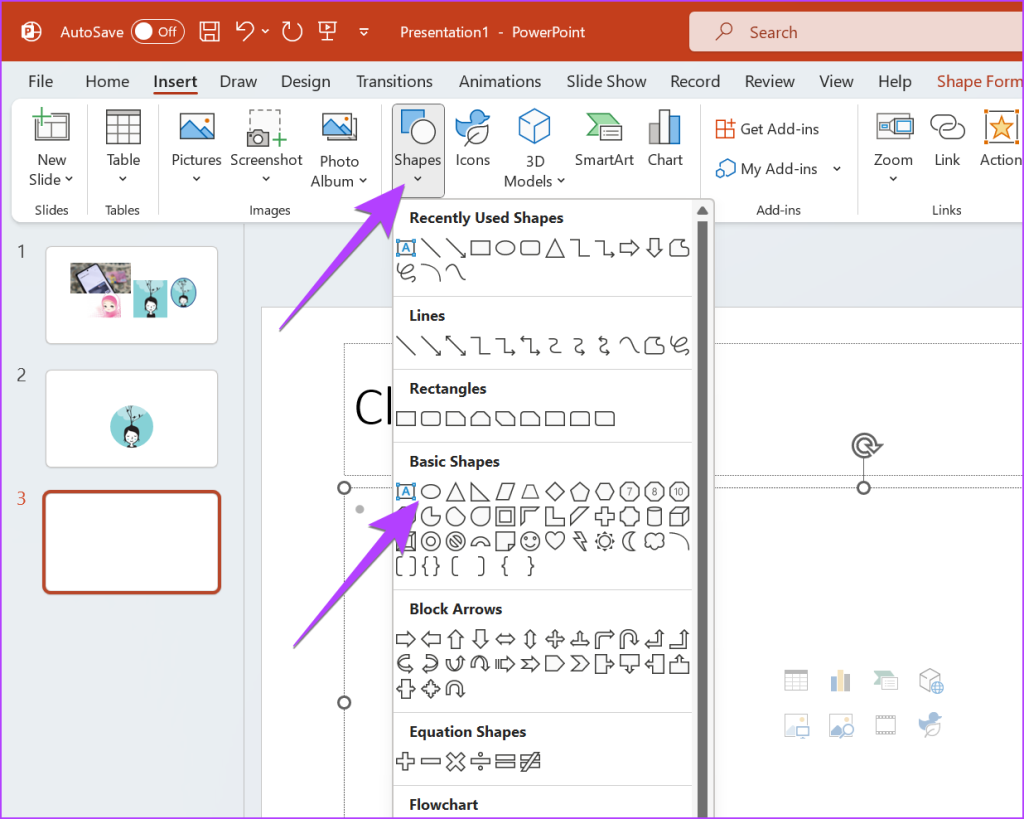
ขั้นตอนที่ 3:วาดวงกลมบนสไลด์ของคุณโดยใช้เมาส์
ขั้นตอนที่ 4 : ตอนนี้คลิกขวาที่รูปร่างที่สร้างขึ้นใหม่แล้วเลือกเติม
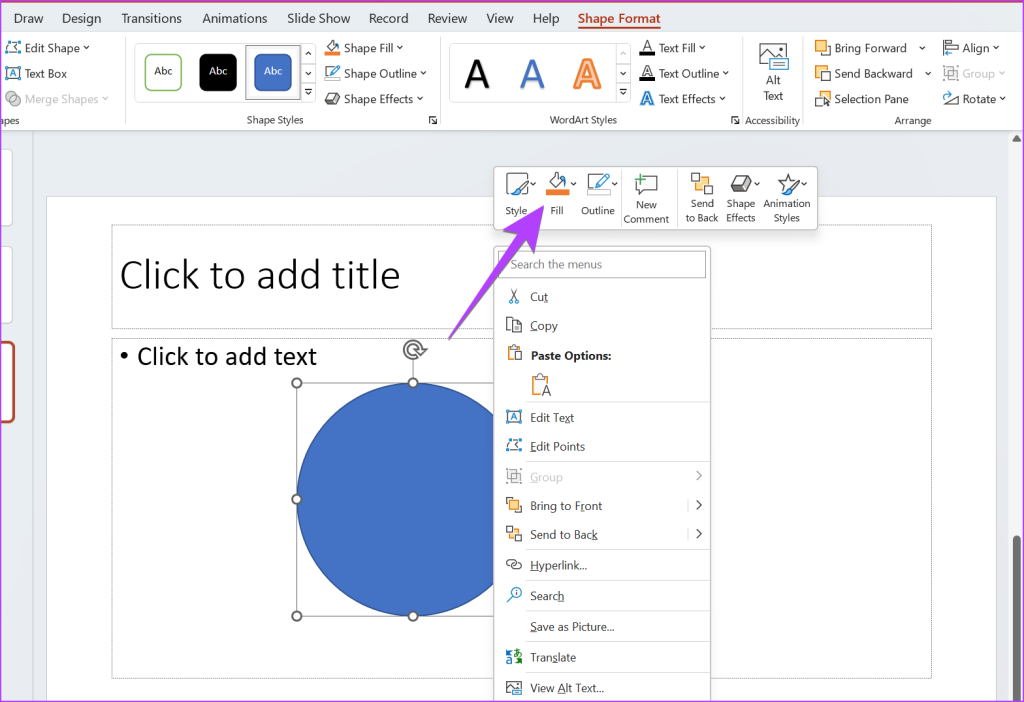
ขั้นตอนที่ 5:เลือกรูปภาพจากเมนู
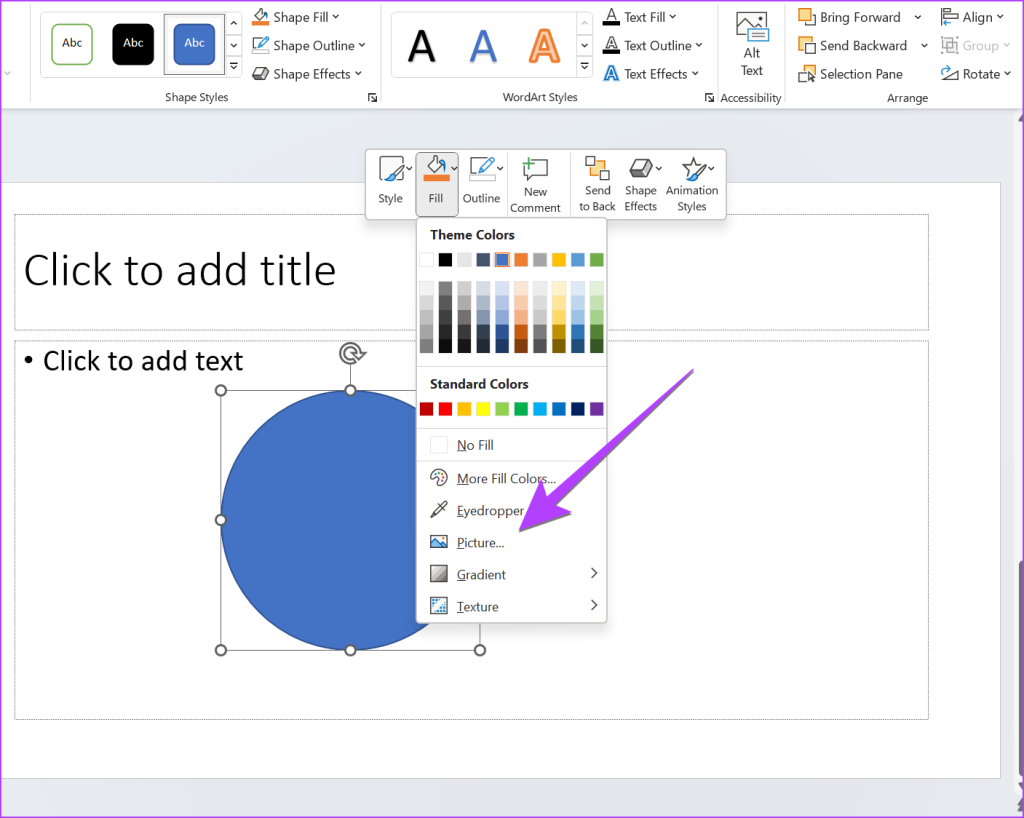
ขั้นตอนที่ 6:เลือกรูปภาพที่คุณต้องการแปลงเป็นทรงกลม
แค่นั้นแหละ. รูปภาพจะถูกแปลงเป็นรูปทรงกลมที่คุณสร้างขึ้นโดยอัตโนมัติ ถ้ารูปภาพที่ครอบตัดของคุณมีเส้นกรอบรอบๆ และคุณไม่ต้องการ ให้คลิกขวาที่รูปภาพแล้วเลือกเค้าร่าง เลือกไม่มีโครงร่าง
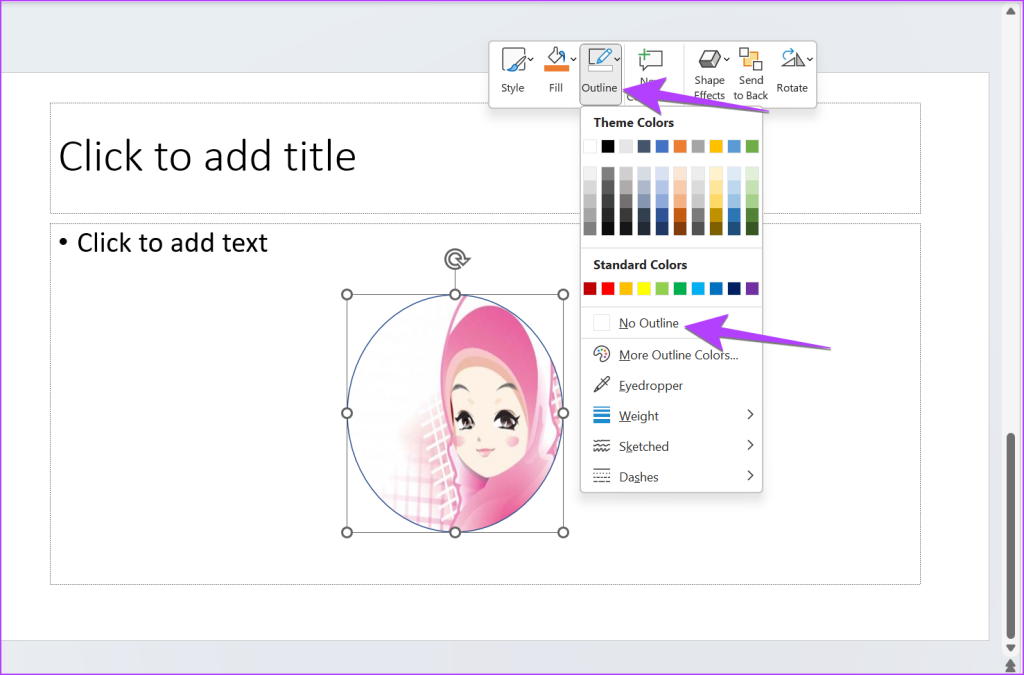
เคล็ดลับ:รู้วิธีทำให้พื้นหลังโปร่งใสใน PowerPoint
หากคุณต้องการครอบตัดรูปภาพหลายรูปเป็นรูปทรงกลมใน PowerPoint คุณสามารถทำได้โดยใช้วิธีแรก คุณเพียงแค่ต้องเลือกรูปภาพทั้งหมดก่อน นี่คือขั้นตอน:
ขั้นตอนที่ 1 : แทรกรูปภาพที่ต้องการลงในสไลด์ของคุณ
ขั้นตอนที่ 2 : ตอนนี้ ดับเบิลคลิกที่รูปภาพใดรูปภาพหนึ่งเพื่อเลือก ตรวจสอบให้แน่ใจว่าคุณเห็นเมนูรูปแบบรูปภาพที่ด้านบน
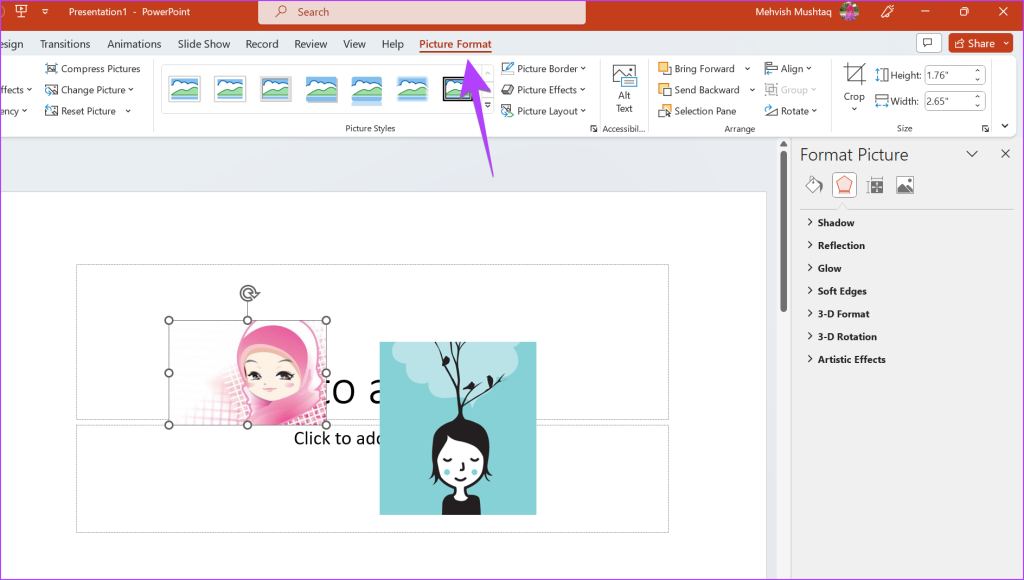
ขั้นตอนที่ 3:จากนั้นกดปุ่ม Ctrl ค้างไว้แล้วคลิกที่รูปภาพอื่นเพื่อเลือก
ขั้นตอนที่ 4:เมื่อคุณเลือกหลายภาพแล้ว ให้คลิกที่ไอคอนลูกศรใต้ตัวเลือกครอบตัด และเลือกครอบตัดเป็นรูปร่างตามด้วยรูปร่างวงกลม
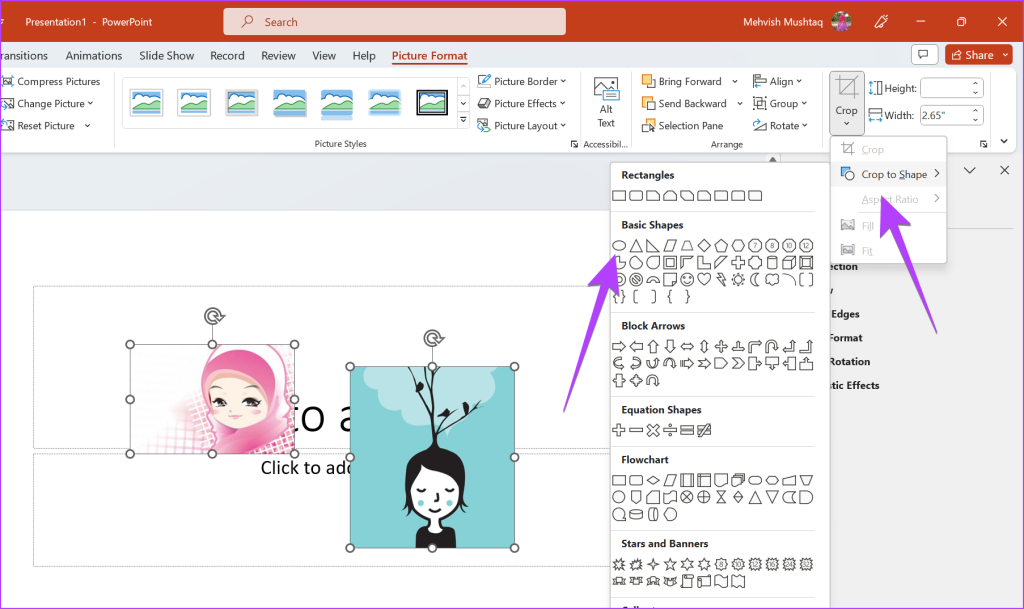
รูปภาพที่เลือกทั้งหมดจะถูกครอบตัดเป็นรูปวงรีหรือทรงกลม
ในวิธีนี้ คุณจะต้องเลือกรูปภาพของคุณและใช้ฟีเจอร์ Picture Layout เพื่อแปลงรูปภาพที่เลือกให้เป็นทรงกลม
ขั้นตอนที่ 1 : ในงานนำเสนอ PowerPoint ของคุณ คลิกที่ภาพใดภาพหนึ่งเพื่อเลือก
ขั้นตอนที่ 2:กดปุ่ม Ctrl ค้างไว้แล้วเลือกรูปภาพอื่นโดยคลิกที่รูปภาพเหล่านั้น
ขั้นตอนที่ 3:หลังจากเลือกรูปภาพที่ต้องการแล้ว ให้คลิกตัวเลือก Picture Layout ในเมนู Picture Format ที่ด้านบน
ขั้นตอนที่ 4 : เลือกเค้าโครงรูปร่างวงกลมจากรายการ
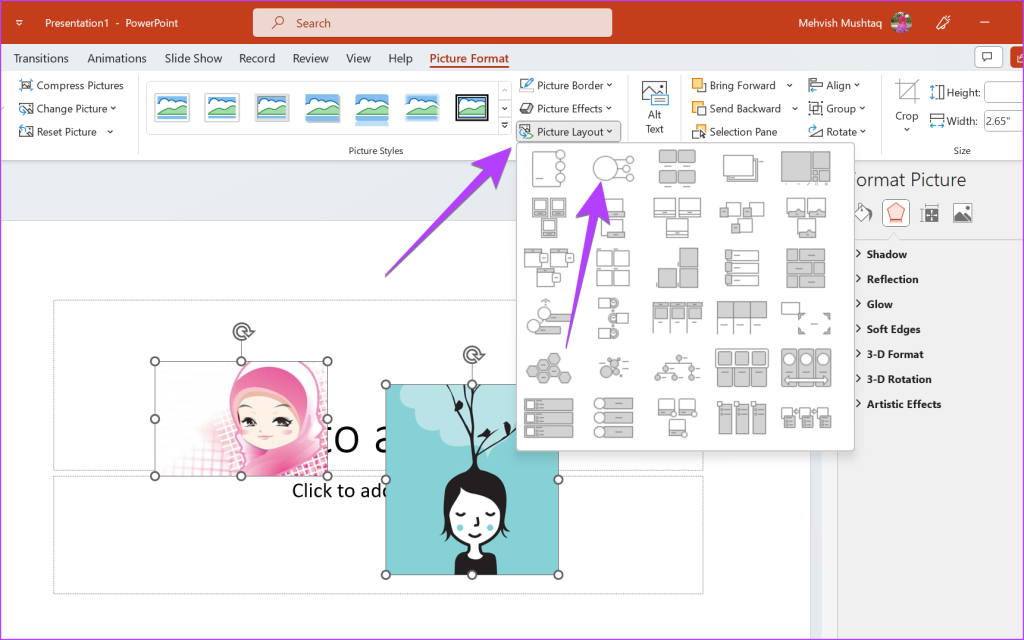
ขั้นตอนที่ 5:รูปภาพที่คุณเลือกจะกลายเป็นรูปร่างวงกลม หากคุณพยายามย้ายภาพวงกลมเหล่านี้ คุณอาจสังเกตเห็นว่าคุณไม่สามารถย้ายภาพเหล่านั้นออกนอกช่วงที่กำหนดได้
ในการแก้ไขปัญหาดังกล่าว ให้ดับเบิลคลิกบนรูปภาพวงกลมที่คุณต้องการย้าย แล้วคลิกแปลงในแถบเครื่องมือการออกแบบ SmartArt แล้วเลือกแปลงเป็นรูปร่าง
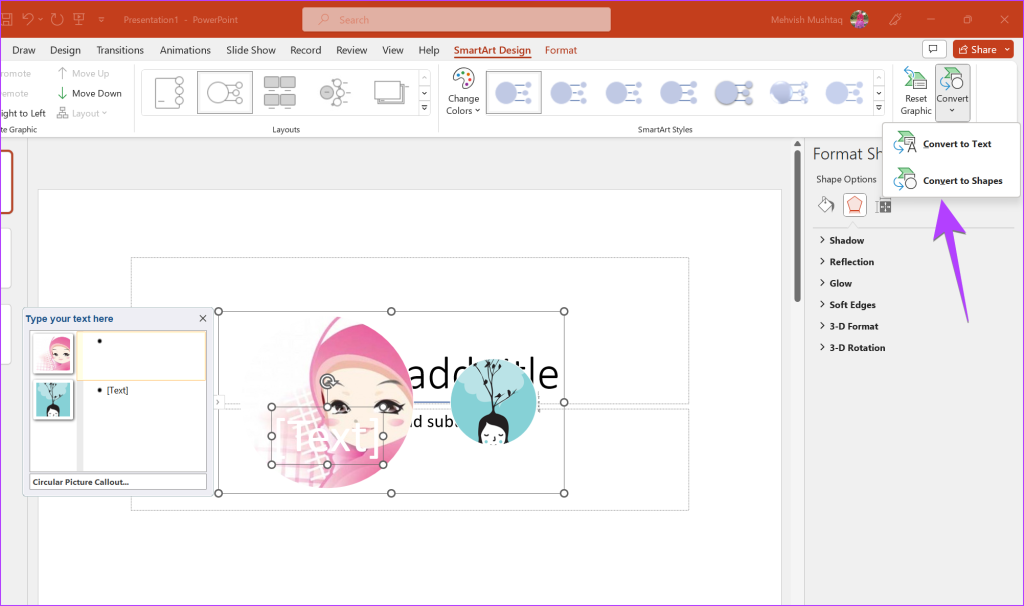
เคล็ดลับ : รู้วิธีแปลงเอกสาร Wordเป็น PowerPoint
คำถามที่พบบ่อยเกี่ยวกับการครอบตัดรูปภาพเป็นวงกลมใน PowerPoint
1. จะเพิ่มโครงร่างให้กับวงกลมใน PowerPoint ได้อย่างไร?
ดับเบิลคลิกที่รูปภาพเพื่อเปิดแถบเครื่องมือรูปแบบรูปภาพที่ด้านบน คลิกที่ขอบภาพ เลือกสีและรูปแบบเส้นขอบที่ต้องการจากตัวเลือกที่มี
2. วิธีการครอบตัดรูปภาพให้มีขนาดเฉพาะใน PowerPoint?
คลิกขวาที่รูปภาพแล้วเลือกฟอร์แมตรูปภาพจากเมนู ไปที่แท็บรูปภาพในแผงด้านขวาแล้วเลือกครอบตัด ป้อนขนาดตามที่คุณต้องการครอบตัดรูปภาพ
เมอร์รี่โกรอบ
นั่นคือวิธีที่คุณสามารถครอบตัดรูปภาพเป็นวงกลมใน PowerPoint หากไม่เป็นไปตามข้อกำหนดของคุณ โปรดเรียนรู้วิธีครอบตัดรูปภาพเป็นรูปร่างทางออนไลน์ รู้วิธีใช้ Canva เพื่อครอบตัดรูปภาพให้เป็นรูปทรงวงกลม
คู่มือแสดงวิธีการทำให้ Microsoft PowerPoint 365 เล่นงานนำเสนอของคุณโดยอัตโนมัติด้วยการตั้งค่าเวลาในการเปลี่ยนสไลด์.
ชุดสไตล์สามารถให้รูปลักษณ์ที่ปราณีตและสอดคล้องกันแก่เอกสารของคุณทันที นี่คือวิธีการใช้ชุดสไตล์ใน Word และที่ที่คุณสามารถหาได้
บังคับให้แสดงข้อความในไฟล์ Microsoft Excel สำหรับ Office 365 ของคุณที่ระบุว่าเปิดในโหมดอ่านเท่านั้นด้วยคู่มือนี้.
เราจะแสดงเคล็ดลับที่คุณสามารถใช้เพื่อส่งออกข้อมูลติดต่อทั้งหมดใน Microsoft Outlook 365 ไปยังไฟล์ vCard ได้อย่างง่ายดาย.
เรียนรู้วิธีการเปิดหรือปิดการแสดงสูตรในเซลล์ใน Microsoft Excel.
เรียนรู้วิธีล็อกและปลดล็อกเซลล์ใน Microsoft Excel 365 ด้วยบทช่วยสอนนี้.
มันเป็นเรื่องธรรมดาที่ตัวเลือก Junk จะถูกทำให้มืดใน Microsoft Outlook. บทความนี้จะสอนวิธีจัดการกับมัน.
บทเรียนเกี่ยวกับวิธีการนำเข้าหล slides จากไฟล์นำเสนออื่นใน Microsoft PowerPoint 365.
เรียนรู้วิธีสร้างมาโครใน Word เพื่อให้คุณดำเนินการฟังก์ชันที่ใช้บ่อยที่สุดได้อย่างรวดเร็วในเวลาที่น้อยลง.
เราจะแสดงวิธีการเปิดหรือปิดตัวเลือก Clipboard ที่เห็นได้ในแอปพลิเคชัน Microsoft Office 365.




